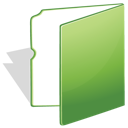Kako obrezati SSD v sistemu Windows 10
TRIM je poseben ukaz ATA, ki je bil razvit za ohranjanje zmogljivosti vaših SSD diskov na najvišji zmogljivosti v času življenjske dobe vašega SSD diska. TRIM pove krmilniku SSD, naj vnaprej izbriše neveljavne in neporabljene podatkovne bloke iz pomnilnika, tako da se, ko se zgodi operacija pisanja, konča hitreje, ker se za brisanje ne porabi čas. Če TRIM ne deluje samodejno na sistemski ravni, se bo zmogljivost vašega SSD-ja sčasoma poslabšala, razen če ročno uporabite orodje, ki mu lahko pošlje ukaz TRIM.

Privzeto je TRIM omogočen za vse SSD diske. Vendar je dobro, da preverite, ali je TRIM pravilno omogočen za vaš SSD v sistemu Windows 10, preden nadaljujete. Glejte naslednji članek:
Oglas
Kako preveriti, ali je TRIM omogočen za SSD v sistemu Windows 10
V sistemu Windows 10 je TRIM podprt za datotečna sistema NTFS in ReFS. Če je onemogočeno, lahko omogočite ročno. Po tem boste morda želeli ročno TRIM svoj SSD. V sistemu Windows 10 je to lahko s PowerShell.
Za obrezovanje SSD-ja v sistemu Windows 10, morate uporabiti cmdlet Optimize-Volume.
The Optimiziraj glasnost cmdlet optimizira prostornino, izvaja defragmentacijo, obrezovanje, konsolidacijo plošč in obdelavo ravni pomnilnika. Če ni podan noben parameter, bo privzeta operacija izvedena glede na vrsto pogona, kot sledi.
- HDD, fiksni VHD, prostor za shranjevanje. -Analiziraj -Defragiraj.
- Večstopenjski prostor za shranjevanje. -TierOptimize.
- SSD s podporo za TRIM. -Ponovite.
- Prostor za shranjevanje (tanko omogočen), navidezni disk SAN (tanko omogočen), dinamični VHD, diferencialni VHD. -Analiza -SlabConsolidate -Ponovno obrezovanje.
- SSD brez podpore TRIM, odstranljiv FAT, neznano. Brez operacije.
V našem primeru moramo posredovati argument -ReTrim v cmdlet, da začnemo operacijo Trim. Sintaksa je naslednja.
Optimize-Volume -DriveLetter YourDriveLetter -ReTrim -VerboseDel YourDriveLetter zamenjajte s črko particije pogona SSD.
Odprto povišan PowerShell in vnesite zgornji ukaz. Črka mojega SSD pogona je F, zato je moj ukaz videti takole.
Optimize-Volume -DriveLetter F -ReTrim -Verbose
Ko končate, zaprite okno PowerShell.
Cdlet bo ustvaril namige TRIM in Unmap za vse trenutno neuporabljene sektorje nosilca, s čimer bo obvestil osnovni pomnilnik, da sektorji niso več potrebni in jih je mogoče očistiti.
To lahko povrne neizkoriščeno zmogljivost na diskih s šibko oskrbo.